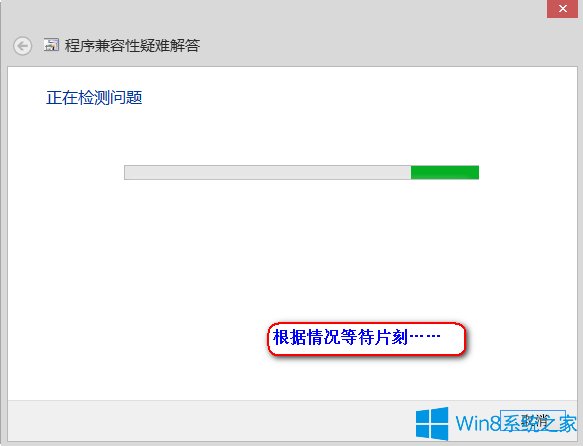Windows8怎么更改电脑窗口颜色?
发布时间:2022-06-26 文章来源:xp下载站 浏览: 37
| Windows 8是美国微软开发的新一代操作系统,Windows 8共有4个发行版本,分别面向不同用户和设备。于2012年10月26日发布。微软在Windows 8操作系统上对界面做了相当大的调整。取消了经典主题以及Windows 7和Vista的Aero效果,加入了ModernUI,和Windows传统界面并存。截止至2017年3月26日,Windows 8全球市场份额已达到2.51%。 最近有Win8用户反映,看久了电脑窗口颜色,觉得有点视觉疲劳,所以想要更改个别的窗口颜色,但又苦于不知道怎么更改,为此非常苦恼。那么,Win8怎么更改电脑窗口颜色呢?下面,我们就一起往下看看Win8更改电脑窗口颜色的方法。 方法步骤 一、更改窗口边框的颜色 1、在桌面上右击,然后选择“个性化”;
2、打开“个性化”对话框,单击下方的“颜色”(说明:默认情况为“自动”,即根据桌面壁纸而自动选择颜色);
3、打开“颜色和外观”对话框,为窗口边框和任务栏选择颜色,然后可以调整颜色浓度、色度、饱和度、亮度等,调整完成后单击“保存修改”即可;
4、现在看看效果,以“任务管理器”(任务栏上右击,然后选择“任务管理器”)为例,发现窗口边框已经变成浅绿色了。 Windows 8是对云计算、智能移动设备、自然人机交互等新技术新概念的全面融合,也是“三屏一云”战略的一个重要环节。Windows 8提供了一个跨越电脑、笔记本电脑、平板电脑和智能手机的统一平台。 |
本文章关键词: Win8怎样更改电脑窗口颜色?
相关文章
本类教程排行
系统热门教程
本热门系统总排行